Photoshop绘制超强质感的立体风格的多彩相机图标
软件云 人气:0
这篇教程教软件云的PS鼠绘学习者们使用PS绘制超强质感的立体风格的多彩相机图标,教程难度中等,主要介绍的是质感和光感的体现,推荐一下,希望软件云的朋友们喜欢这篇教程。我们先来看看最终的效果图吧:
效果图:
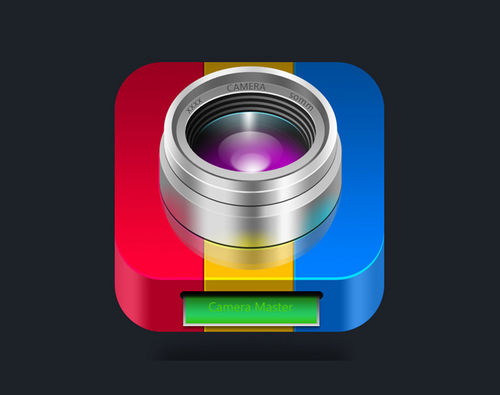
图00
具体的绘制步骤如下:
1、在Photoshop中新建一个大小适当的文件,背景填充暗灰色。选择圆角矩形工具,画一个512 * 512像素的圆角矩形,圆角半径是90像素。
新建一个图层,用矩形选框工具拉一个矩形选区填充红色,然后复制两层分别填充黄色与蓝色,排好后把三个图层合并,按Ctrl + Alt + G 创建剪贴蒙版,然后调整好大小如下图。
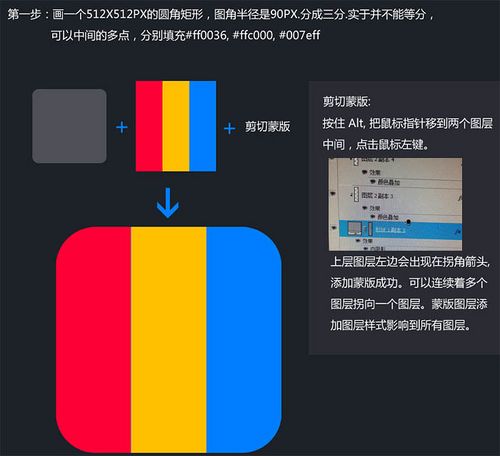
图01
2、在第一步的基础上复制一份。在剪切蒙版的最底层添加渐变叠加控制好高光范围。再给副本图层添加内阴影,阴影混合模式为"叠加",白色。确定后把图层往上移动一点距离,效果如下图2。
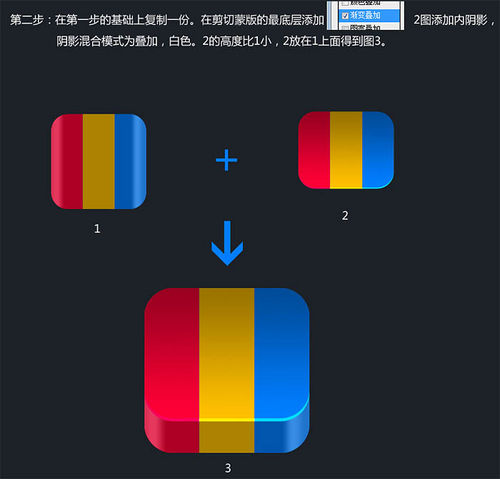
图02
3、画镜头。画镜头的时间会长些,需要点耐心,都是圆叠在一起。

图03
4、绘制相片输出口。
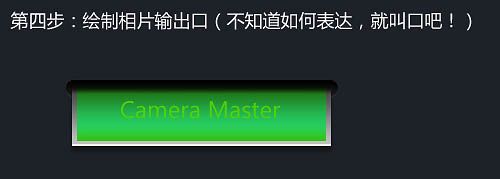
图04
5、添加一些阴影,修饰一下细节,完成最终效果。
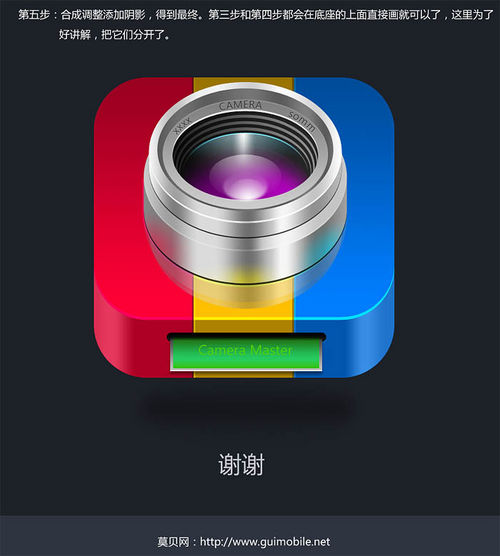
图05
教程结束,以上就是PS绘制超强质感的立体风格的多彩相机图标教程,大家学会了吗?希望能对大家有所帮助!
加载全部内容